Pastaba: Šiame straipsnyje pateikta informacija panaudota pagal paskirtį, jis netrukus bus panaikintas. Siekiant išvengti pranešimo „Puslapis nerastas“, pašalinsime žinomus saitus. Jei sukūrėte saitus su šiuo puslapiu, pašalinkite juos, o kartu būsime nuolat prisijungę internete.
Svarbu: Nuo 2018 m. kovo 31 d. „SharePoint Online“ viešosios svetainės funkcija nebeteikiama. Saitai, nukreipiantys į nutrauktų paslaugų temas, yra pašalinti.
Klausimų apie „Office 365“ viešąją svetainę turite ne jūs vieni. Raskite atsakymus į kai kuriuos dažniausiai užduodamus klausimus.
Pastaba: Šiame straipsnyje pateikiama „SharePoint Online“ viešosios žiniatinklio svetainės informacija taikoma tik tada, jei jūsų organizacija įsigijo „„Microsoft 365““ iki 2015 m. kovo 9 d. Klientai, kurie šiuo metu naudoja šią funkciją, toliau galės naudotis funkcija mažiausiai dvejus metus po 2015 m. kovo 9 d. keitimo datos. Nauji klientai, kurie užsiprenumeravo „„Microsoft 365““ po keitimo datos, neturi prieigos prie šios funkcijos. Ateityje „„Microsoft 365““ vartotojai galės pasinaudoti rinkoje pirmaujančių trečiųjų šalių pasiūlymais ir turėti viešąją svetainę, kuri suteikia visapusį internetinį sprendimą. Norėdami sužinoti daugiau apie šį pakeitimą, žr. Informacija apie „SharePoint Online“ viešosios svetainės funkcijos pakeitimus „Microsoft 365“.
Šiame straipsnyje:
Darbo pradžia
Kas yra „Office 365“ viešoji svetainė?
„Office 365“ viešoji svetainėje galite kurti internetinę profesionaliai atrodančią savo smulkaus ar vidutinio verslo arba organizacijos buvimo vietą. Jei jūsų svetainės reikmės daug didesnės arba sudėtingesnės, pvz., žiniatinklio turinio valdymas, svetainės keliomis kalbomis arba internetinė prekyba, patariama naudoti „SharePoint Server“ publikavimo internete svetainę.
Kuo ji panaši į „SharePoint Server 2013“ publikavimo internete svetainę?
Viešoji svetainė idealiai tinka mažoms ir vidutinio dydžio įmonėms, nes joje yra paprastų dizaino įrankių, skirtų žiniatinklio svetainei kurti ir prižiūrėti internete. "SharePoint Server 2013" interneto publikavimo svetainė pritaikyta didesnėms organizacijoms, kurioms reikia tvirtos įmonės masto svetainių su žiniatinklio turinio valdymu, prekybos galimybėmis, daugiakalbiais variantais, verslo integravimo linija ir dar daugiau.
Kaip naudoti savo domeno vardą?
Pateikiami keli veiksmai, kaip įtraukti pasirinktinį domeną į viešąją svetainę. Pradėkite darbą patvirtindami „Office 365“ domeno nuosavybę.
Svetainę jau turiu. Ar galiu ją perkelti į „Office 365“? Ar būtina?
Svetainę galite palikti ten, kur ji yra, arba perkelti.
Jei norite palikti ten, kur ji yra, atsižvelgiant į nustatymą naudoti domeną su „Office 365“, gali prireikti atlikti kelis papildomus veiksmus, norint įsitikinti, kad asmenys vis dar gali pasiekti jūsų svetainę.
Svetainės perkėlimas į „Office 365“ priklauso nuo jos struktūros:
-
Jei jūsų svetainė labai pritaikyta ir joje naudojamas, pvz., Java arba PHP kodas, norėdami dirbti su „SharePoint“, turėsite perkurti savo puslapius.
Ar galiu pašalinti savo viešąją svetainę?
Žodis „pašalinti“ gali reikšti įvairius dalykus. Ką bandote padaryti?
Noriu atjungti savo viešąją svetainę nuo interneto, kad ją galėtų matyti tik mano organizacijos nariai.
Niekada nenaudojau savo viešosios svetainės ir neplanuoju to daryti, todėl noriu pašalinti ją iš skirtuko Svetainės, kad jokie mano organizacijos nariai jos nematytų.
-
Eikite į Svetainės > Valdyti paaukštintas svetaines žemiau.
-
Spustelėkite išklotinės dalį Viešoji svetainė.
-
Spustelėkite Šalinti saitą.
Taip pat galite atlikti šiuos veiksmus:
-
Eikite į Administratorius > „SharePoint“>Vartotojų profiliai.
-
Sekcijoje Mano svetainės parametrai spustelėkite Valdyti paaukštintas svetaines.
-
Pasirinkite saitą su savo viešąja svetaine ir spustelėkite Naikinti saitą.
Perjungiu iš „Office 365“ viešosios svetainės į kitur laikomą svetainę ir turiu ją atjungti bei nukreipti savo DNS įrašus į kitą vietą.
-
Jei yra nustatytas pasirinktinio domeno nustatymas, kad būtų galima nukreipti į "Office 365" viešąją žiniatinklio svetainę, ir tvarkote savo DNS įrašus, pašalinkite CNAME įrašą, kuris nukreipia į jūsų "Office 365" viešąją žiniatinklio svetainę arba nukreipkite jį į svetainę kitoje vietoje. Peržiūrėkite išsamias instrukcijas , kaip sukurti DNS įrašus DNS išteklių nuomos teikėjo svetainėje.
-
Jei turite pasirinktinį domeną ir „Office 365“ valdo jūsų DNS įrašus, vadovaukitės instrukcijomis, aprašytomis skyriuje DNS įrašų naujinimas siekiant išsaugoti žiniatinklio svetainę su dabartiniu išteklių nuomos paslaugų teikėju.
Aš noriu panaikinti viešosios svetainės svetainių rinkinį.
Jei naudojate „Office 365 Enterprise“ arba „Office 365 Midsize Business“, galite panaikinti savo „Office 365“ viešosios svetainės svetainių rinkinį. Tai atlikus, bus pašalinti visi Svetainės svetainių rinkinio failai. Norėdami išvengti painiavos, taip pat pašalinkite išklotinės dalį iš skirtuko Svetainės.
Jei naudojate „Office 365 Small Business“, viešosios svetainės svetainių rinkinio panaikinti negalėsite. Galite redaguoti numatytuosius puslapius, kad nurodytumėte, jog jie nenaudojami, tuo atveju, jei jūsų organizacijos narys juos atsitiktinai pasiektų.
Kūrimas ir redagavimas
Kaip galiu redaguoti savo viešąją svetainę?
Jei esate naujas „Office 365“ vartotojas arba atnaujinote savo viešąją svetainę iki naujausios versijos, galite eiti į puslapį Svetainės ir spustelėti pavadinimą Viešoji svetainė. Jei gaunate raginimą prisijungti, įveskite savo „Office 365“ vartotojo vardą ir slaptažodį.
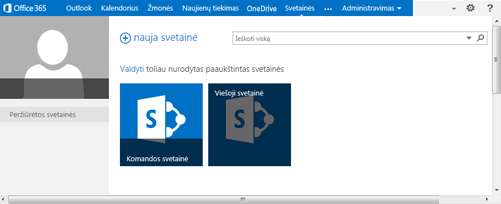
Prisijungę prie savo viešosios svetainės puslapio viršuje nematote parinkčių Naršyti, Puslapis ir Svetainė? Įtraukite \pages žiniatinklio svetainės adreso (URL) pabaigoje. Pavyzdžiui, jei jūsų svetainė yra https://contoso-public.sharepoint.com, pakeiskite adresą šiuo:
https://contoso-public.sharepoint.com/pages

Kaip įtraukti formą Susisiekite su mumis?
Norėdami tai padaryti
-
Įtraukite nemokamą "Susisiekite su mumis" formos taikomąją programą į savo svetainę įtraukdami taikomąją programą iš " SharePoint" parduotuvės.
-
Įtraukite formos Susisiekite su mumis taikomąją programą į tinklalapįįterpdami formos Susisiekite su mumis taikomosios programos dalį.
Kaip įtraukti meniu, katalogą ar kvitų, kuriuos vartotojai galėtų atsisiųsti ir išspausdinti?
PDF failo turinio įtraukimo veiksmai gali atrodyti kiek nesklandūs, bet sparčiausias būdas tai padaryti – įtraukti failą į Svetainės išteklių aplanką kuriant saitą tinklalapyje. T
Jei jūsų turinys yra „Word“, „Excel“ ar „PowerPoint“ arba tekstinio ar atvaizdo failo formato, galite nustatyti, kad turinys būtųatidaromas naudojant naršyklę.
Nepamirškite patikrinti saitų, kuriuos sukūrėte, kad įsitikintumėte, jog klientai gali pasiekti jūsų įtrauktą turinį.
Kur yra puslapio dalių kaip RSS informacijos santraukų peržiūros programa? Kaip jas įtraukti į viešosios žiniatinklio svetainės puslapį?
Ne visas puslapio dalis, galimas „„Microsoft 365““ komandos svetainei, galima įtraukti į viešąją svetainę kaip RSS peržiūros programa arba Žymių debesis. Norėdami pamatyti, ką galima įtraukti į viešosios žiniatinklio svetainės puslapį, skirtuke puslapis pasirinkite Redaguoti, pasirinkite skirtuką Įterpimas ir pasirinkite puslapio dalys. Jei nematote puslapio dalies, kurią norite naudoti, eikite į „SharePoint“ parduotuvę ir raskite norimą įtraukti.
Versijų naujinimai
Kur rasti daugiau informacijos?
Jei nerandate ieškomo atsakymo, eikite į " Office 365" bendruomenę.










